КОРЕКЦИЯ Поща на Windows 10 не се синхронизира или показва изпратени имейли
разни / / August 05, 2021
Windows Live Mail е една от класическите функции на Microsoft. Въпреки че вече не получава актуализации, все още е предпочитан от много потребители на Windows. Тези потребители трябва да се сблъскват с редица различни грешки от време на време.
От многото проблеми, пощата, която не се синхронизира автоматично или изпратените имейли, които не присъстват в папката Изпратени елементи, са най-често срещаните. Ако и вие се борите със същия проблем, тогава не се притеснявайте. В тази статия ще обсъдим някои решения, които можете да използвате, за да решите сами този проблем.
Съдържание
-
1 Решения за отстраняване на проблема с пощата на Windows, която не се синхронизира или показва изпратените имейли:
- 1.1 Решение 1: Изключете разговорите
- 1.2 Решение 2: Разкрийте изпратените имейли
- 1.3 Решение 3: Задайте правилния път на подпапката
- 1.4 Решение 4: Проверете настройките за изпратени имейли
- 1.5 Решение 5: Засегнати имейли
- 1.6 Решение 6: Преинсталирайте Windows Essentials
Решения за отстраняване на проблема с пощата на Windows, която не се синхронизира или показва изпратените имейли:
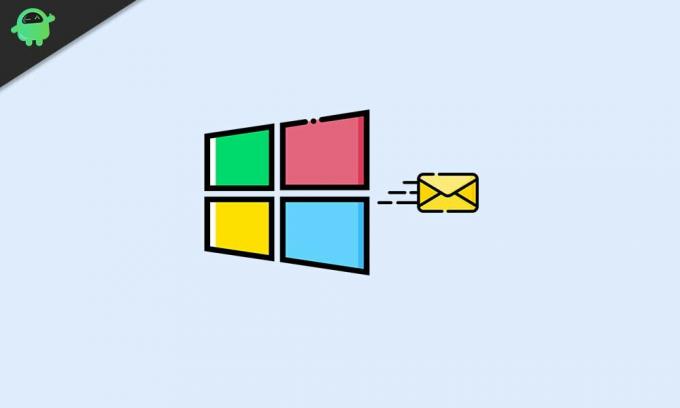
Решение 1: Изключете разговорите
Преди да преминем към сложните решения, нека започнем от по-просто. Следвайте тези стъпки и се опитайте да разрешите проблема, като изключите разговорите.
- Щракнете върху Изглед раздел.
- Избери Разговори опция.
- Изберете Изключено бутон.
- Сега отидете в изпратеното поле, за да проверите дали проблемът е налице или не.
Решение 2: Разкрийте изпратените имейли
В някои случаи потребителите случайно скриват имейлите. Ако случаят е такъв при вас, следвайки това решение, ще можете да видите изпратените си имейли.
- Отвори Изглед в раздела на Live Mail.
- Избери Икона за изгледи и кликнете върху Промяна на изгледа в падащото меню.
- Задайте изгледа, към който да се прилага Всички съобщения.
- Сега задайте правилото на Покажи.
- Вижте дали можете да намерите изпратените имейли този път.
Решение 3: Задайте правилния път на подпапката
Някои потребители случайно задават грешна подпапка като път на основната папка. За да отстраните проблема, следвайте тези стъпки и задайте правилната подпапка като път на основната папка.
- Отидете на Имоти.
- Избирам IMAP.
- Сега, задайте Входящи като пътя на основната папка.
- Проверете отново за грешка.
Решение 4: Проверете настройките за изпратени имейли
Ако горното решение се провали, трябва да проверите настройките за изпратени имейли във вашата Windows Live Mail. Следвайте стъпките, дадени по-долу.
- Отвори Файл раздел.
- Щракнете върху Инструменти.
- Когато изберете „Настроики“, Ще се отвори нов прозорец.
- Отидете на Изпрати раздел.
- Поставете отметка в квадратчето до Запазете копие на изпратените съобщения в папката Изпратени опция.
- Ако откриете, че вече е отметнато, махнете отметката.
- Изберете „Запазете”, За да направите промените.
- Сега се върнете и проверете вашата папка Изпратени имейли.
Решение 5: Засегнати имейли
Ако по някакъв начин файлът на папката с изпратени елементи се повреди, той няма да запази изпратените имейли. Така че, за да разрешите този проблем, трябва да премахнете всички засегнати имейли. Почистете папката Изпратени елементи и рестартирайте.
Решение 6: Преинсталирайте Windows Essentials
Ако нито едно от гореспоменатите решения не работи за вас, проблемът може да е в Windows Essentials. За да коригирате грешката, следвайте тези стъпки и деинсталирайте Windows Essentials.
- Отидете на Започнете меню.
- Отворете контролния панел и изберете Програми.
- Изберете Деинсталирайте програма опция.
- Намери Основи на Windows Live опция.
- Изберете Деинсталиране / Промяна опция.
- След това отидете до следните папки и изтрийте съдържанието им.
C: \ Program Files \ Windows Live
C: \ Program Files \ Common Files \ Windows Live
- Ако намерите повече папки с програмни файлове след отваряне на устройството C, щракнете двукратно върху Програмни файлове x86.
- Сега преинсталирайте Windows Essentials и проверете за грешка.
Windows Live Mail е безплатно и лесно за използване имейл приложение. И все пак потребителите му срещат проблем с изпратения имейл, който не се синхронизира, когато имейлите спират да се показват в папката Изпратени елементи. Проблемът дразни потребителите от дълго време.
Но вече не, защото сме предоставили някои ефективни решения, които ще разрешат проблема за нула време. Стъпките са прости и можете да ги изпълните без никаква помощ. Надяваме се да постигнете успех в решаването на проблема, използвайки нашите решения. Ако имате някакви въпроси или отзиви, моля, запишете коментара в полето за коментари по-долу.

![Как да инсталирам Stock ROM на VK 7 Plus 360 [Фърмуер на Flash файл]](/f/9fc9d10c01427215c24a1160c13612ea.jpg?width=288&height=384)

![Как да инсталираме AOSP Android 9.0 Pie на General Mobile GM9 Pro [GSI Phh-Treble]](/f/a368afa1f4ec43a23b8adb1ce6c0b58c.jpg?width=288&height=384)